3 DIVAdirector 日常操作
您需要每天监视 DIVAdirector,以确保正常操作、存储容量、孤立文件、用户交互、成功备份和常规系统运行状况不出现意外。如果您发现任何异常且不确定应该如何处理,请与 Oracle 技术支持联系以获取帮助。本章讨论日常操作例程。
检查可用存储容量
在执行初始 DIVAdirector 配置期间,您标识了系统存储位置和每个位置的限制。正常使用期间,存储位置会随着时间的推移而填满。您需要每天检查每个位置剩余的可用空间。如果存储位置即将达到其限制,则您需要将部分(或全部)数据迁移到其他位置(对于代理数据,请参阅代理迁移任务)或配置新位置(请参阅存储位置配置)。
使用以下过程检查存储位置和剩余的可用空间:
-
单击 "DIVAdirector Server Configuration" 屏幕上的 Proxy Storage Manager 以加载 Proxy Manager。
-
在 Proxy Locations 选项卡上检查存储位置。
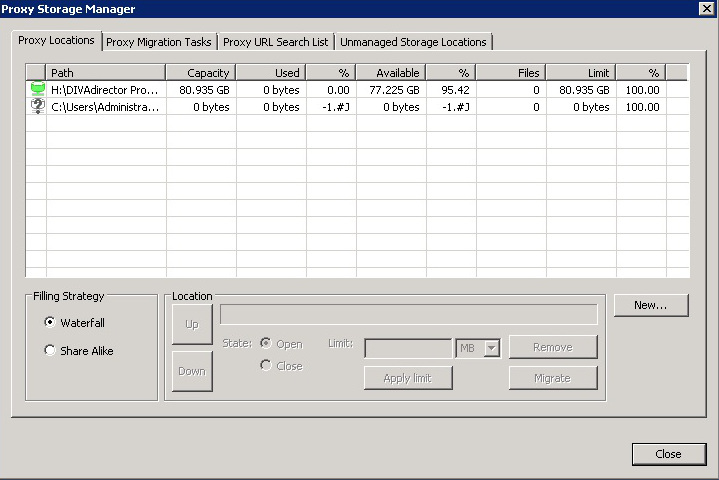
-
检查每个位置的状态图标(第一列)以确定存储位置的当前状态。“代理位置运行状态”中对图标进行了介绍。
如果位置不处于运行状态(并且您未设置该状态),则您需要确定该位置为何出现当前状态并解决问题(如有必要)。可以使用服务器日志和放置文件夹日志来帮助确定问题。如果您无法解决该问题并且需要获得更多帮助, 请与 Oracle 技术支持联系。
-
检查 Used 和 Available 列,以分别确定每个位置已占用的存储空间量和剩余的可用空间量。您必须确定需要添加更多空间还是需要将数据迁移到其他位置或可以保持该位置的当前状态。
-
如果需要添加新的存储位置,请参阅存储位置配置。
-
如果需要调整存储空间限制,请参阅配置代理位置的存储大小。
-
如果需要将数据迁移到其他存储位置,请参阅代理迁移任务。
下一步,检查孤立文件。
检查孤立文件
在每天与 DIVAdirector 进行用户交互期间,有时会产生一些孤立文件。孤立文件是指放置在放置文件夹中且格式不正确的文件、封装与文件夹配置不同的文件或在数据库中不存在的文件。系统会将这些文件标识为无法识别并将其移到特殊的孤立文件夹中。您在进行初始配置时标识了孤立文件夹(请参阅放置文件夹配置)。
使用以下过程查找孤立文件并对其采取操作:
-
打开 Windows 文件资源管理器。
-
导航到为第一个放置文件夹配置的孤立文件夹。
-
确定存在于该文件夹中的每个文件所包含的内容。
-
确定文件内容后,决定对该文件采取以下操作之一:1) 修复导致该文件被放置在孤立文件夹中的任何原因并将其重新放置到放置文件夹中以用于重新处理;2) 将该文件移到其他存储位置;或 3) 删除该文件。
应根据内部组织策略和文件重要性决定对每个文件采取的操作。
下一步,检查与审计迹的用户交互。
检查审计迹
检查审计迹可审查对特定对象执行的系统活动和用户活动。这对常规系统概览很有用,如果用户尝试对特定对象执行操作时发生错误,这也能起作用。
Audit Trail 屏幕显示用户与 DIVAdirector 系统的交互。可以按 Action、User、时间段(From 和 To)、Object Name 和 Object Category using the options on the right side of the screen 过滤显示内容。过滤器中的 Object Name 和 Object Category 字段可以包含不完整单词。
例如,如果要专门搜索市场营销部门的用户对名为 MySportsVideos 且对象类别为 MOV 的对象执行的操作,请使用以下过程:
-
在 "Organization" 字段中输入
Mark并选中 Organization 复选框。 -
在 Object Name 字段中输入
My并选中 Object Name 复选框。 -
在 Object Category 字段中输入
MO并选中 Object Category 复选框。 -
单击屏幕右下方的 Apply Filter 以查找该对象。
如果该对象存在于审计迹中,则此过程将能找到该对象。
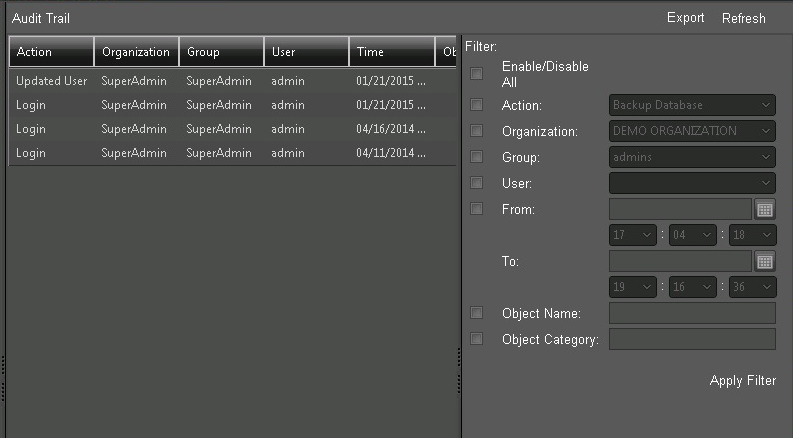
单击屏幕右上方的 Export 会将已过滤(或未过滤)的审计迹导出到文件,您可以使用该文件来跟踪常规系统使用情况或错误。
检查备份是否成功完成
有必要执行系统备份,这对灾难恢复极其重要。您需要验证在初始配置期间创建的备份是否成功完成且保存到正确的存储位置。您无法恢复损坏的备份文件,所以应每天检查备份文件。
使用以下过程检查备份文件:
-
打开 Windows 资源管理器。
-
导航到在进行初始系统配置时指定的存储位置。
如果需要获取有关已设置的备份存储位置的提醒,请参阅自动化备份配置。
-
检查文件夹中最新文件的创建日期和时间。确认该日期和时间是否与备份调度匹配。
-
检查系统日志文件以查看与备份作业相关的错误。有关应使用的过程,请参阅检查日志文件。
如果发现备份损坏或不成功,请在尝试排除任何问题之前使用“执行手动备份”中介绍的过程尝试执行手动系统备份。
在下一章中,您将了解有时需要使用的系统维护任务。